电脑如何关闭开机自启动软件 电脑开机自动启动程序关闭方法
更新时间:2024-04-22 11:54:19作者:yang
在日常使用电脑的过程中,我们经常会遇到一些开机自启动的软件,它们会在电脑启动时自动运行,不仅影响了系统的启动速度,还可能占用大量的系统资源,及时关闭这些开机自启动的程序变得至关重要。接下来我们将介绍如何关闭电脑开机自动启动程序的方法,让您的电脑开机更加快速和顺畅。
具体方法:
1.win+r
使用快捷键【win+r】,会弹出一个运行窗口。如下图所示。
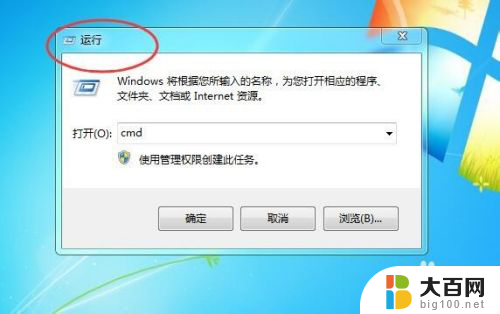
2.msconfig
然后在运行窗口中,输入【msconfig】。点击下方的【确定】按钮,如下图所示。
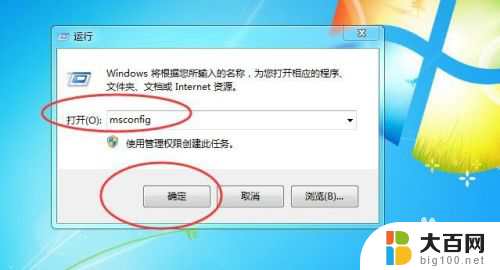
3.系统配置
然后就会弹出一恶搞【系统配置】软件,如下图所示。
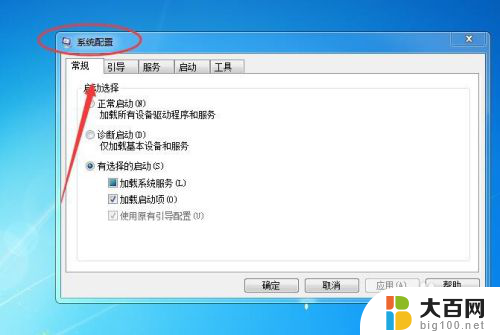
4.启动
然后切换到【启动】选项卡,如下图所示。
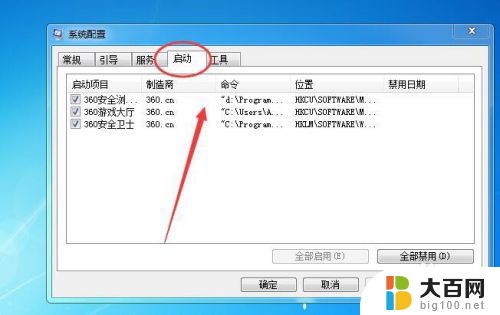
5.取消勾选
然后再把不需要自动启动的软件,取消勾选即可。如下图所示。

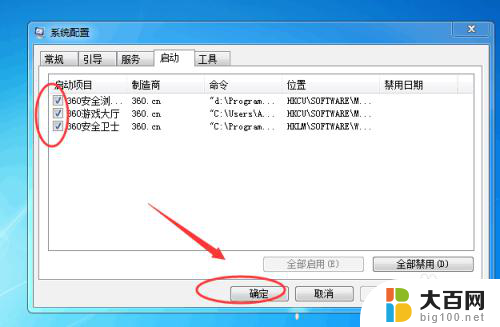
以上是关于如何关闭电脑开机自启动软件的全部内容,如果有不清楚的用户,可以按照小编的方法进行操作,希望能帮助到大家。
电脑如何关闭开机自启动软件 电脑开机自动启动程序关闭方法相关教程
- 笔记本电脑怎么关闭软件开机自启动 如何关闭Mac电脑开机自启动的软件程序
- 怎么关闭电脑开机自启软件 关闭电脑开机自动启动的程序的操作方法
- 开机关闭自动启动程序 电脑开机自动启动程序的关闭方法
- 电脑如何关掉开机自动启动的软件 电脑开机自动启动软件关闭方法
- 电脑的开机自启动软件如何关闭 怎么禁止电脑开机时自动启动的程序
- 电脑一开机就有软件自动启动怎么办 电脑开机自动启动软件如何关闭
- 电脑软件怎么关闭自启动 电脑开机时如何关闭自启动软件
- 如何取消开机自启动 电脑开机启动项关闭方法
- win关闭应用自启动 电脑怎么设置开机自启动软件
- 如何关闭应用自启动 怎样关闭电脑开机自动启动的程序
- 苹果进windows系统 Mac 双系统如何使用 Option 键切换
- win开机不显示桌面 电脑开机后黑屏无法显示桌面解决方法
- windows nginx自动启动 Windows环境下Nginx开机自启动实现方法
- winds自动更新关闭 笔记本电脑关闭自动更新方法
- 怎样把windows更新关闭 笔记本电脑如何关闭自动更新
- windows怎么把软件删干净 如何在笔记本上彻底删除软件
电脑教程推荐